
大家都知道 Windows Defender 是 Windows 10 中内置的反病毒、反恶意软件工具,通常情况下,它只在后台默默保护用户环境的安全。当然在用户需要的时候,也可通过其简洁明了的 GUI 图形界面进行更新定义和手动查杀等操作。
不过,你是否知道 Windows Defender 其实是支持在命令行下工作的呢?想必有人已经想到了,只要支持命令行,我们就可以利用其特性执行无限的自定义或计划任务了。
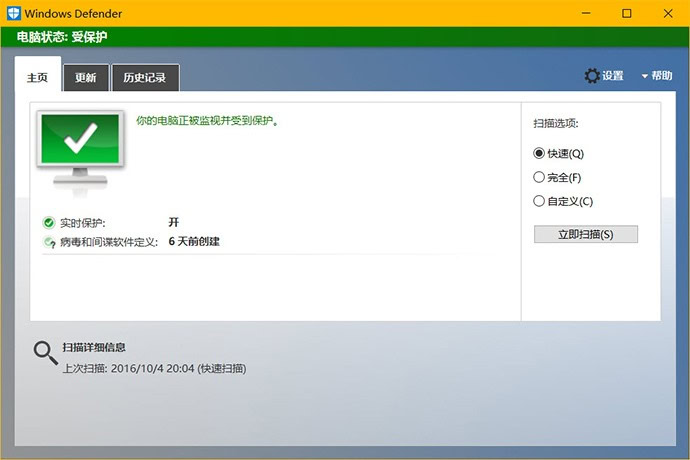
MSASCui.exe
MSASCui.exe 是 Windows Defender 带 GUI 的可执行文件,当然它本身也包含了很多命令行快捷(参数)开关。
更新之后快速扫描:
"%ProgramFiles%\Windows Defender\MSASCui.exe" -UpdateAndQuickScan
快速扫描:
"%ProgramFiles%\Windows Defender\MSASCui.exe" -QuickScan
完全扫描:
"%ProgramFiles%\Windows Defender\MSASCui.exe" -FullScan
更新定义:
"%ProgramFiles%\Windows Defender\MSASCui.exe" –Update
隐藏模式执行
在执行上述任务时,也可直接加上 -hide 参数让其不显示图形界面执行。
MpCmdRun.exe
MpCmdRun.exe 是 Windows Defender 的控制台命令,它包括了非常丰富的命令行参数开关,只要你想象力不错,应该能构造出很多巧妙的用法。
更新之后快速扫描:
"%ProgramFiles%\Windows Defender\MpCmdRun.exe" -SignatureUpdateAndQuickScan
快速扫描:
"%ProgramFiles%\Windows Defender\MpCmdRun.exe" -Scan -ScanType 1
完全扫描:
"%ProgramFiles%\Windows Defender\MpCmdRun.exe" -Scan -ScanType 2
扫描文件或目录:
"%ProgramFiles%\Windows Defender\MpCmdRun.exe" -Scan -ScanType 3 -File <Path>
扫描引导扇区:
"%ProgramFiles%\Windows Defender\MpCmdRun.exe" -Scan -ScanType 3 -BootSectorScan
更新定义:
"%ProgramFiles%\Windows Defender\MpCmdRun.exe" –SignatureUpdate
查看完整参数列表:
"%ProgramFiles%\Windows Defender\MpCmdRun.exe"
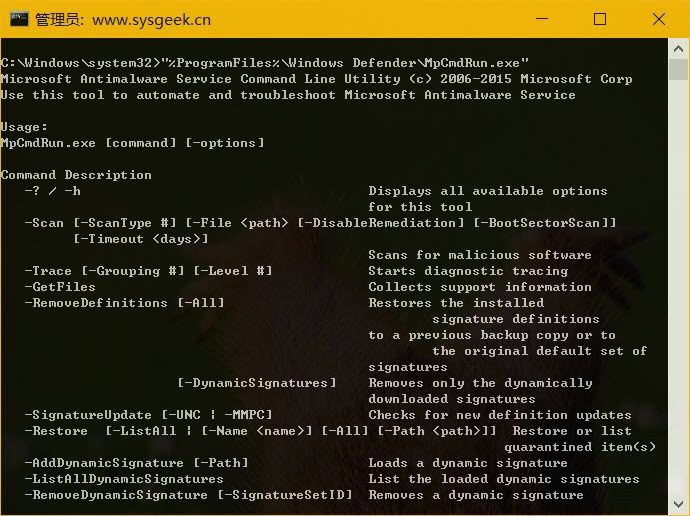
通过这么完善的命令行开关,相信大家已经能够轻松创建各种 Windows Defender 自动更新和扫描任务,对企业管理员的批量脚本来说也非常实用。








 CPU 的一些事
CPU 的一些事 Linux 的一些事
Linux 的一些事 Microsoft PowerToys
Microsoft PowerToys Microsoft Sysinternals
Microsoft Sysinternals







我想知道ESET Smart Security的相关命令调用参数。有时间还是去官网知识库里面找找